 Bord tombé en tôle
Bord tombé en tôle
![]()
![]()
![]()
Créez une paroi pour chaque arête sélectionnée pour un modèle de tôlerie, connectée par un pli.
La fonction Bord tombé vous permet de créer une paroi pour chaque arête sélectionnée sur un modèle de tôlerie, reliée par un pli.
Cliquez sur l'outil de fonction Bord tombé dans la barre d'outils de l'Atelier des pièces. Sélectionnez les arêtes ou les faces latérales pour les bords tombés. Sélectionnez l'alignement du bord tombé : intérieur, extérieur ou milieu. Sélectionnez le type d'extrémité du bord tombé : borgne, Jusqu'à l'entité ou Jusqu'à l'entité avec décalage. Entrez une distance numérique pour le bord tombé.
Sélectionnez un type de commande d'angle pour spécifier comment orienter l'angle de la courbure du bord tombé : angle de pli, alignement sur la géométrie ou angle par rapport à la direction. Si l'option Aligner sur la géométrie est sélectionnée, sélectionnez la géométrie à utiliser pour l'alignement dans la zone graphique. Si l'option Angle par rapport à la direction est sélectionnée, sélectionnez un axe ou un connecteur de positionnement à utiliser pour l'alignement directionnel. Cliquez sur la flèche pour aligner le bord tombé dans la direction opposée. Si l'option Angle par rapport à la direction est sélectionnée, vous pouvez utiliser la flèche pour inverser la direction de l'angle.
Par défaut, la case repli automatique est cochée pour ajuster ou étendre automatiquement les rebords d'intersection d'un repli. Décochez cette case pour spécifier un angle de repli personnalisé.
Par défaut, l'option Utiliser le rayon de courbure du modèle est cochée. Le rayon de courbure intérieur du modèle de tôlerie est utilisé. Décochez cette case pour saisir une valeur de rayon de courbure personnalisée.
Cochez la case Bord tombé partiel pour spécifier un décalage du bord tombé le long de l'arête de bord tombé. Entrez la distance de décalage sous forme numérique dans la boîte de dialogue ou ajustez le décalage à l'aide du manipulateur situé dans la zone graphique. Spécifiez le type de chaîne. Par arête garantit que le bord tombé se trouve par arête individuelle. Par chaîne garantit que le bord tombé correspond à chaque groupe d'arêtes. Cliquez sur la flèche pour retourner le côté du bord tombé partiel. Cochez la case Maintenir les arêtes adjacentes pour prolonger l'arête de bord tombé sur toute la longueur de l'arête, ou décochez-la pour limiter l'arête de bord tombé à la longueur du bord tombé partiel. Définissez les conditions limites : Borgne, jusqu'à une entité telle qu'une Pièce ou un connecteur de positionnement, ou Jusqu'à l'entité avec décalage, où vous pouvez définir la valeur du décalage. Cochez la case Deuxième contrainte pour définir une contrainte secondaire afin de décaler la direction secondaire du bord tombé, avec le même ensemble d'options que la contrainte principale.
Lorsque vous avez terminé, cochez la case pour accepter le nouveau bord tombé.
Pour créer une bride :
- Dans l'Atelier des pièces, cliquez sur
 .
. 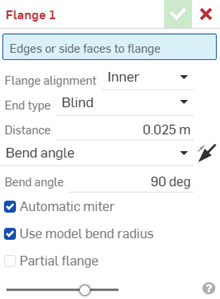
- Sélectionnez les arêtes ou les faces latérales le long desquelles créer des brides.
- Spécifiez les détails de la bride :
- Alignement de la bride :
- Intérieur - Alignez la paroi intérieure de la paroi du bord tombé avec l'arête intéri
- Extérieur - Alignez la paroi extérieure de la paroi du bord tombé avec l'arête extér
- Moyen - Alignez le plan médian de la paroi de bride avec une ligne théorique à mi-chemin entre le bord intérieur et extérieur
- Maintenir la ligne - Alignez le pli d'un bord tombé sur l'arête ou la
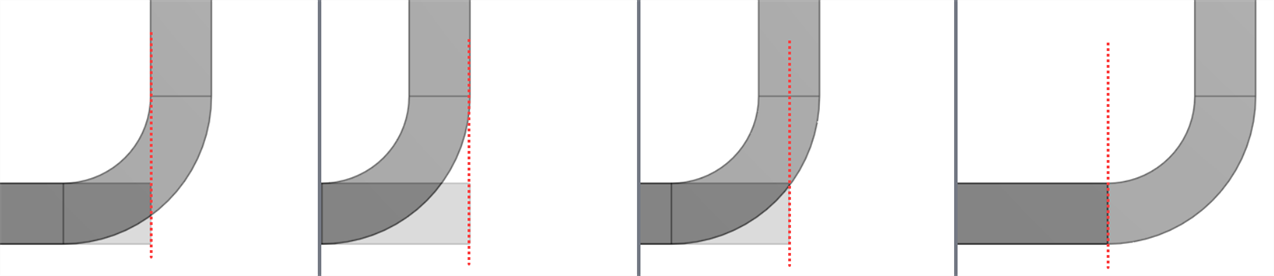
- Type de fin - Sélectionnez l'un des types de fin suivants :
- Aveugle - Spécifiez une distance entre le rebord, mesurée à partir du point d'intersection des bords extérieurs de la base et du rebord jusqu'à l'extrémité du rebord.
- Distance - Spécifiez une valeur de distance.
- Jusqu'à l'entité - Étendez la bride jusqu'à l'entité sélectionnée.
- Jusqu'à l'entité - Sélectionnez une entité, par exemple une arête, une face ou un plan.
- Jusqu'à l'entité avec décalage - Étendez la bride jusqu'à une entité sélectionnée et spécifiez l'ajout d'un décalage.
- Jusqu'à l'entité - Sélectionnez une entité, par exemple une arête, une face ou un plan.
- Offset valeur - Entrez une valeur de décalage par rapport à l'entité Up to sélectionnée.
- Aveugle - Spécifiez une distance entre le rebord, mesurée à partir du point d'intersection des bords extérieurs de la base et du rebord jusqu'à l'extrémité du rebord.
- Sélectionnez un type de contrôle d'angle pour spécifier comment orienter l'angle du pli de bride :
- Angle de courbure - Saisissez une valeur d'angle spécifique, mesurée à partir de l'arête à partir de laquelle prolonger le bord tombé.
- Aligner sur la géométrie - Alignez la bride parallèlement à la géométrie sélectionnée.
- Parallèlement à - Sélectionnez une arête, une face ou un plan pour l'alignement parallèle de la bride.
- Angle par rapport à la direction - Alignez la bride dans le sens de la géométrie sélectionnée.
Direction - Sélectionnez une arête, une face ou un plan pour l'alignement directionnel du pli.
Angle - Entrez l'angle de pliage compris entre 1 et 359 degrés par rapport à l'arête, à la face ou au plan de direction sélectionnés.
- Choisissez une direction à l'aide de la flèche du côté opposé (inversez la direction).
- Cochez la case Bord tombé partiel pour spécifier un décalage de bord tombé le long de l'arête de bord tombé :
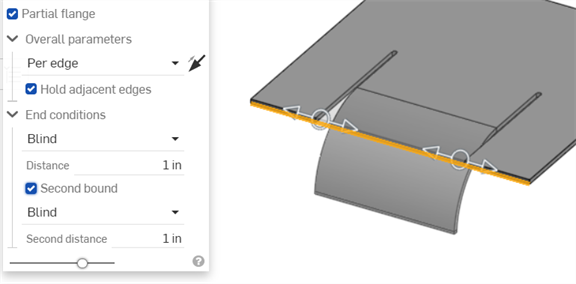
Sélectionnez les paramètres généraux :
- Mitre automatique - Vérifiez que les brides qui se croisent sont automatiquement ajustées ou étendues pour former un onglet. Décochez cette case pour spécifier un angle d'onglet personnalisé.
- Angle d'onglet - Entrez une valeur d'angle d'onglet personnalisée.
- Utiliser le rayon de courbure du modèle - Assurez-vous d'utiliser le rayon de courbure intérieur spécifié pour le modèle de tôle, ou laissez cette case décochée pour saisir un rayon de courbure personnalisé.
- Rayon de courbure - Entrez une valeur de rayon de courbure personnalisée
-
Bride partielle - Décochez si la bride s'étend sur toute la longueur des arêtes ou des faces latérales de la bride. Cochez cette case pour spécifier une bride partielle.
-
Paramètres généraux - Précisez si la bride est :
-
Par arête - Par arête individuelle.
-
Par chaîne - Par groupe d'arêtes.
-
-
Choisissez une direction à l'aide de la flèche Inverser les côtés (inversez la direction).
- Maintenir les arêtes adjacentes - Cochez cette case pour prolonger l'arête de bord tombé sur toute la longueur de l'arête, ou désélectionnez cette option pour limiter l'arête de bord tombé à la longueur du bord tombé partiel.
-
Conditions de fin - Définissez les conditions d'extrémité de la bride partielle :
-
Type de reliure - Sélectionnez l'une des options suivantes :
- Aveugle - Spécifiez une distance entre le rebord, mesurée à partir du point d'intersection des bords extérieurs de la base et du rebord jusqu'à l'extrémité du rebord.
- Jusqu'à l'entité - Étendez le rebord jusqu'à une entité sélectionnée (par exemple, une arête, une face ou un plan).
- Jusqu'à l'entité avec décalage - Étendez le rebord jusqu'à une entité sélectionnée (par exemple, une arête, une face ou un plan) et spécifiez l'ajout d'une valeur de décalage.
- Offset valeur - Entrez une valeur de décalage par rapport à l'entité Up to sélectionnée.
-
Deuxième contrainte - Cochez cette case pour définir une contrainte secondaire pour décaler la direction secondaire du bord tombé, avec le même ensemble d'options que la contrainte principale (par exemple, type de contrainte).
-
-
- Cliquez sur
 pour accepter la fonction ; le bord tombé dans la liste des fonctions.
pour accepter la fonction ; le bord tombé dans la liste des fonctions.
Coupe transversale montrant l'alignement du bord tombé, de gauche à droite : intérieur, extérieur, milieu, ligne de support.
Pour modifier une bride, utilisez un outil Modification directe tel que Déplacer la face.
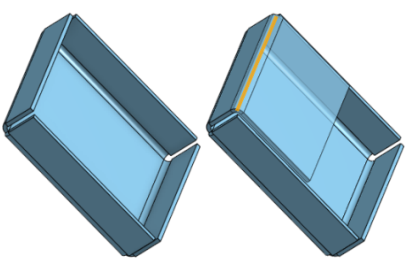
Lorsqu'un modèle de tôlerie est actif (en cours de création ou de modification), des outils supplémentaires sont disponibles :
-
 Bord tombé - Créez une paroi pour chaque arête sélectionnée, connectée à l'arête sélectionnée par un pli.
Bord tombé - Créez une paroi pour chaque arête sélectionnée, connectée à l'arête sélectionnée par un pli. -
 Bord rabattu - Créez un bord rabattu pour chaque arête/face sélectionnée, sur une pièce en tôle existante.
Bord rabattu - Créez un bord rabattu pour chaque arête/face sélectionnée, sur une pièce en tôle existante. -
 Languette - Ajoutez une languette à un bord tombé en tôle.
Languette - Ajoutez une languette à un bord tombé en tôle. -
 Pli : pliez un modèle de tôle le long d'une ligne de référence, avec des options de contrôle de pliage supplémentaires.
Pli : pliez un modèle de tôle le long d'une ligne de référence, avec des options de contrôle de pliage supplémentaires. -
 Forme - Créez des fonctions de forme sur des modèles de tôlerie existants. Les formes peuvent être sélectionnées dans le document actuel, dans d'autres documents ou dans une bibliothèque prédéfinie de formes de tôlerie.
Forme - Créez des fonctions de forme sur des modèles de tôlerie existants. Les formes peuvent être sélectionnées dans le document actuel, dans d'autres documents ou dans une bibliothèque prédéfinie de formes de tôlerie. -
 Faire un point de jonction - Convertissez l'intersection de deux parois en une fonction de point de jonction, soit un pli (parois reliées par une géométrie cylindrique) soit une déchirure (petit espace entre deux parois).
Faire un point de jonction - Convertissez l'intersection de deux parois en une fonction de point de jonction, soit un pli (parois reliées par une géométrie cylindrique) soit une déchirure (petit espace entre deux parois). -
 Angle - Modifiez le type d'angle et l'échelle de relief.
Angle - Modifiez le type d'angle et l'échelle de relief. -
 Grugeage - Modifiez un grugeage (la petite coupe faite là où l'extrémité du pli rencontre l'arête libre), la profondeur et la largeur du grugeage.
Grugeage - Modifiez un grugeage (la petite coupe faite là où l'extrémité du pli rencontre l'arête libre), la profondeur et la largeur du grugeage. -
 Modifier le point de jonction - Apportez des modifications à un point de jonction existant, par exemple en convertissant un pli en déchirure. Actuellement disponible via le tableau de vue à plat.
Modifier le point de jonction - Apportez des modifications à un point de jonction existant, par exemple en convertissant un pli en déchirure. Actuellement disponible via le tableau de vue à plat. -
 Grugeage en coin - Cassez l'angle des pièces de tôle existantes en appliquant un congé ou un chanfrein. Sélectionnez une arête ou un sommet d'angle et spécifiez le type de grugeage en coin et la distance. Il est recommandé d'utiliser cette fonction une fois que tous les bords tombés et toutes les jointures du modèle de tôlerie ont été finalisées.
Grugeage en coin - Cassez l'angle des pièces de tôle existantes en appliquant un congé ou un chanfrein. Sélectionnez une arête ou un sommet d'angle et spécifiez le type de grugeage en coin et la distance. Il est recommandé d'utiliser cette fonction une fois que tous les bords tombés et toutes les jointures du modèle de tôlerie ont été finalisées. -
 Tableau de tôlerie et vue à plat - Ouvrez et fermez les tableaux de déchirure/pli et visualisez l a vue à plat du modèle de tôlerie. Utilisez ce tableau pour convertir les déchirures en pli et vice versa.
Tableau de tôlerie et vue à plat - Ouvrez et fermez les tableaux de déchirure/pli et visualisez l a vue à plat du modèle de tôlerie. Utilisez ce tableau pour convertir les déchirures en pli et vice versa. -
 Modèle de tôlerie de finition - Ferme (désactive) le modèle de tôlerie ; crée une fonction dans la liste des fonctions.
Modèle de tôlerie de finition - Ferme (désactive) le modèle de tôlerie ; crée une fonction dans la liste des fonctions.
Pour créer une bride :
-
Dans l'Atelier des pièces, appuyez sur
 .
.
- Sélectionnez les arêtes ou les faces latérales le long desquelles créer des brides.
- Spécifiez les détails de la bride :
- Alignement de la bride :
- Intérieur - Alignez la paroi intérieure du bord tombé avec l'arête sélectionnée.
- Extérieur - Alignez la paroi extérieure du bord tombé avec l'arête sélectionnée.
- Milieu - Alignez le plan intermédiaire de la paroi du bord tombé avec l'arête sélectionnée
- Maintenir la ligne - Alignez le pli du bord tombé avec l'arête sélectionnée.
- Type d'extrémité de la paroi - Sélectionnez Borgne (spécifiez une distance entre le bord tombé, mesuré à partir du point d'intersection des bords extérieurs de la base et du bord tombé jusqu'à l'extrémité du bord tombé), Jusqu'à l'entité (sélectionnez l'entité ou le connecteur de positionnement, (implicite ou explicite), pour étendre le bord tombé) ou Jusqu'à l'entité avec décalage (sélectionnez l'entité ou le connecteur de positionnement, (implicite ou explicite), pour le prolonger et spécifier la valeur de décalage).
- Sélectionnez un type de contrôle d'angle pour spécifier comment orienter l'angle du pli de bride :
- Angle de courbure - Saisissez une valeur d'angle spécifique, mesurée à partir de l'arête à partir de laquelle prolonger le bord tombé.
- Aligner sur la géométrie : sélectionnez une arête ou un connecteur de positionnement (implicite ou explicite) pour y aligner le bord tombé parallèlement.
- Angle par rapport à la direction : sélectionnez une arête ou un connecteur de positionnement (implicite ou explicite) à partir de laquelle ou duquel vous souhaitez mesurer l'angle du bord tombé.
- Choisissez une direction à l'aide de la flèche Inverser. (Modifiez la direction à l'aide de cette flèche.)
- Repli automatique - Cochez pour ajuster ou prolonger automatiquement les bords tombés qui se croisent pour former un repli. Laisser non coché pour indiquer un angle de repli personnalisé
- Utiliser le rayon de courbure du modèle - Cochez cette case pour utiliser le rayon de courbure intérieur spécifié pour le modèle de tôlerie, ou laissez non coché pour saisir une valeur personnalisée (rayon de courbure)
- Alignement de la bride :
- Sélectionnez Bord tombé partiel pour spécifier un décalage du bord tombé le long de l'arête de bord tombé :
Type de chaîne - Spécifiez si le bord tombé est par arête (arête individuelle) ou par chaîne (par groupe d'arêtes).
Inverser les côtés - Sélectionnez cette option pour inverser la direction latérale du bord tombé.
Maintenir les arêtes adjacentes - Gardez cette option sélectionnée pour prolonger l'arête de bord tombé sur toute la longueur de l'arête, ou désélectionnez-la pour limiter l'arête de bord tombé à la longueur du bord tombé partiel.
Type de limite : sélectionnez Borgne (spécifiez la distance ou la longueur du bord tombé ), Jusqu'à l'entité (sélectionnez l'entité ou le connecteur de positionnement, implicite ou explicite, vers laquelle ou lequel étendre le bord tombé), ou Jusqu'à l'entité avec décalage (sélectionnez l'entité ou le connecteur de positionnement, implicite ou explicite, vers laquelle/lequel étendre et spécifier la valeur de
décalage).Deuxième contrainte - Sélectionnez cette option pour définir une contrainte secondaire afin de décaler la direction secondaire du bord tombé, avec le même ensemble d'options que la contrainte principale (par exemple, type de contrainte).
- Appuyez sur
 pour accepter la fonction ; le bord tombé dans la liste des fonctions.
pour accepter la fonction ; le bord tombé dans la liste des fonctions.
Pour modifier une bride, utilisez un outil Modification directe tel que Déplacer la face.
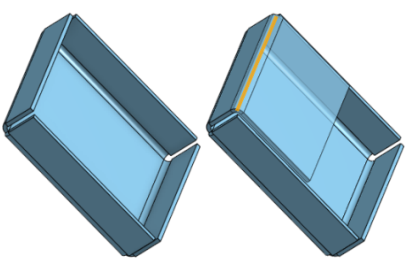
Lorsqu'un modèle de tôlerie est actif (en cours de création ou de modification), des outils supplémentaires sont disponibles :
-
 Bord tombé - Créez une paroi pour chaque arête sélectionnée, connectée à l'arête sélectionnée par un pli.
Bord tombé - Créez une paroi pour chaque arête sélectionnée, connectée à l'arête sélectionnée par un pli. -
 Languette - Ajoutez une languette à un bord tombé en tôle.
Languette - Ajoutez une languette à un bord tombé en tôle. -
 Faire un point de jonction - Convertissez l'intersection de deux parois en une fonction de point de jonction, soit un pli (parois reliées par une géométrie cylindrique) soit une déchirure (petit espace entre deux parois).
Faire un point de jonction - Convertissez l'intersection de deux parois en une fonction de point de jonction, soit un pli (parois reliées par une géométrie cylindrique) soit une déchirure (petit espace entre deux parois). -
 Angle - Modifiez le type d'angle et l'échelle de relief.
Angle - Modifiez le type d'angle et l'échelle de relief. -
 Grugeage - Modifiez un grugeage (la petite coupe faite là où l'extrémité du pli rencontre l'arête libre), la profondeur et la largeur du grugeage.
Grugeage - Modifiez un grugeage (la petite coupe faite là où l'extrémité du pli rencontre l'arête libre), la profondeur et la largeur du grugeage. -
 Grugeage en coin - Cassez l'angle des pièces de tôle existantes en appliquant un congé ou un chanfrein. Sélectionnez une arête ou un sommet d'angle et spécifiez le type de grugeage en coin et la distance. Il est recommandé d'utiliser cette fonction une fois que tous les bords tombés et toutes les jointures du modèle de tôlerie ont été finalisées.
Grugeage en coin - Cassez l'angle des pièces de tôle existantes en appliquant un congé ou un chanfrein. Sélectionnez une arête ou un sommet d'angle et spécifiez le type de grugeage en coin et la distance. Il est recommandé d'utiliser cette fonction une fois que tous les bords tombés et toutes les jointures du modèle de tôlerie ont été finalisées. -
 Modèle de tôlerie de finition - Ferme (désactive) le modèle de tôlerie ; crée une fonction dans la liste des fonctions.
Modèle de tôlerie de finition - Ferme (désactive) le modèle de tôlerie ; crée une fonction dans la liste des fonctions.